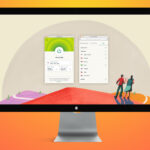¿Quiere encontrar una manera de utilizar el iMac como monitor? Si bien el modo de visualización de destino de Apple está limitado a los iMac de 2009 a 2014, afortunadamente, existen otras opciones para utilizar esa bonita pantalla grande en su iMac antiguo o nuevo como monitor.
El modo de visualización de destino es una solución de Apple para usar el iMac como monitor con otro Mac en una configuración cableada. Fue una característica muy popular durante años, pero cuando Apple lanzó sus Retina iMacs a finales de 2014, se abandonó el soporte.
La buena noticia es que incluso si tienes un todo en uno Apple moderno (incluso el nuevo iMac M3) que no admite el modo de visualización de destino, aún puedes usar el iMac como monitor con una variedad de opciones. Profundicemos en las 5 mejores soluciones…
Utilice iMac como monitor: 5 soluciones
Exhibición Luna o Exhibición Dúo

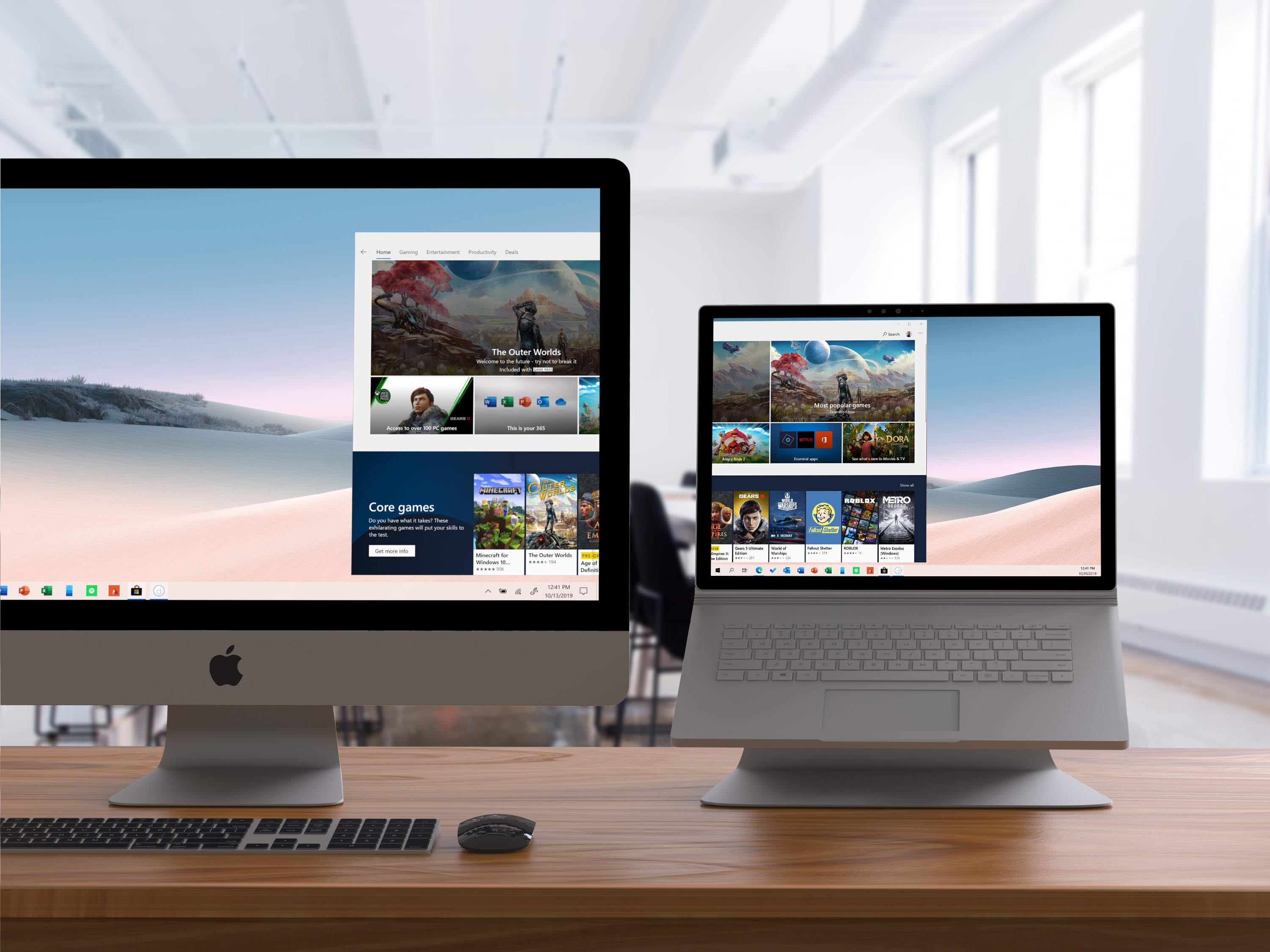
Para obtener la misma funcionalidad que ofrece el modo de visualización de destino con compatibilidad de Mac a Mac (e incluso obtener compatibilidad de PC a Mac y iPad a Mac), Luna Display y Duet Display son dos de las mejores opciones.
Hemos usado ambos aquí en 9to5Mac y he descubierto que son excelentes productos que reciben actualizaciones periódicas.
Usa el iMac como monitor con Sidecar
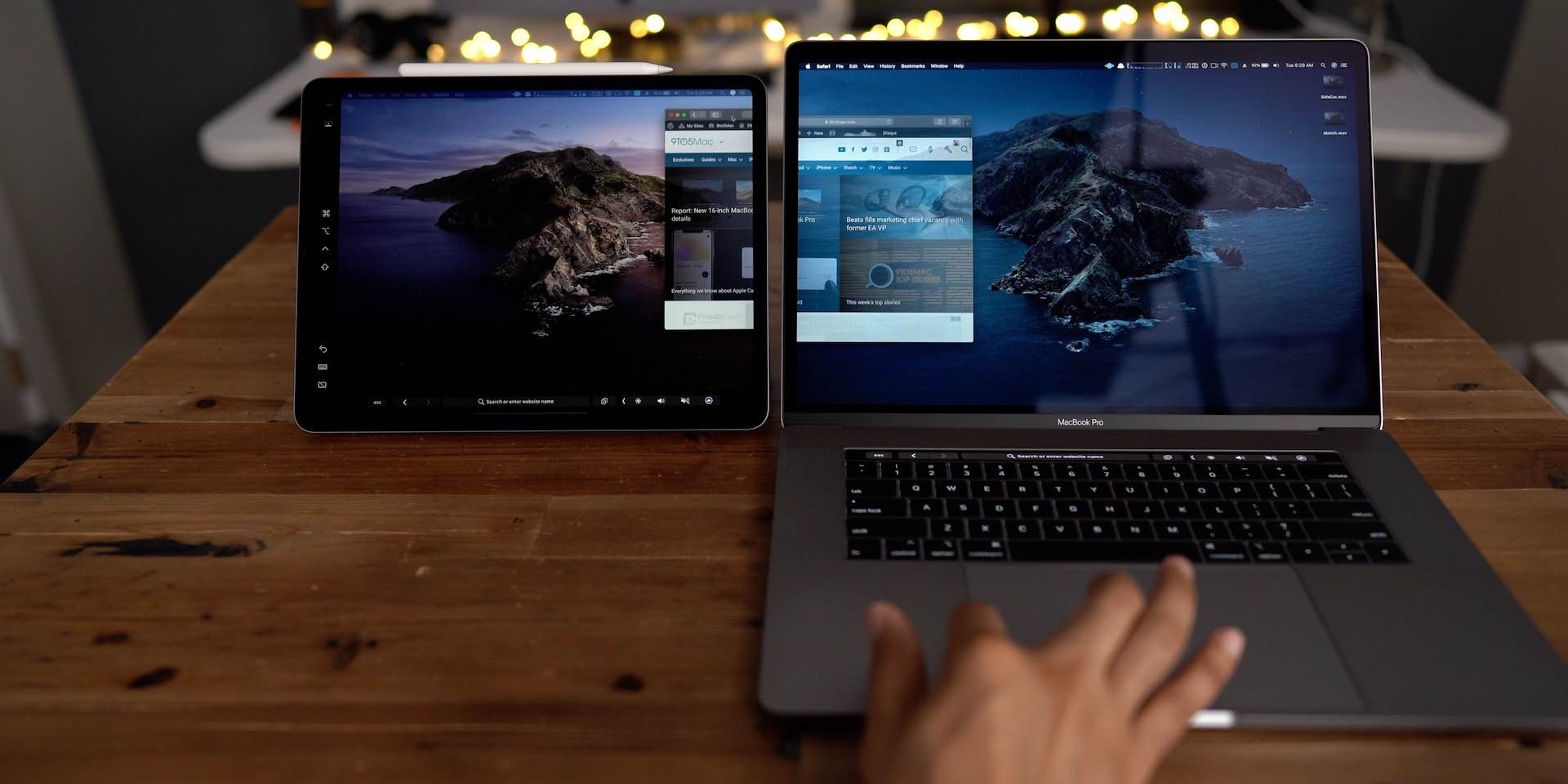
Esto, por supuesto, no ofrece compatibilidad de Mac a Mac, pero si desea utilizar un iMac más nuevo como monitor con un iPad, Sidecar es una excelente solución gratuita. Y funciona con cable o de forma inalámbrica.
- En tu Mac, haz clic en Centro de control (ícono de dos pastillas) en la barra de menú > Duplicación de pantalla > elige tu iPad.
- Una vez conectado, en Preferencias/Configuración del sistema puede elegir si Mac o iPad es la pantalla principal.
Sidecar está integrado en Mac y iPad desde macOS Catalina y iPadOS 13. Si no ha probado Sidecar antes, consulte nuestra guía completa aquí:
Emparejar iMac con un monitor externo

Esto puede parecer obvio, pero otra opción es emparejar su iMac con un monitor externo y elegir cuál desea que sea la pantalla principal y la pantalla secundaria.
Para ver más de cerca algunos de los mejores monitores del mercado, consulte nuestras guías:
Y un monitor 4K asequible de 32 pulgadas que coincide con la estética del iMac M1 es el monitor inteligente M8 de Samsung.
AirPlay a Mac
Esta función no funciona si desea ampliar el espacio de escritorio de su iMac o iPad, pero puede duplicar desde iPhone, iPad o iPod touch directamente a una iMac más nueva o cualquier otra Mac compatible.
Sin embargo, esto requiere una Mac más reciente. Obtenga más información en nuestra guía completa:
Modo de visualización de objetivos
Si tiene una iMac antigua, es posible que pueda usar el modo de visualización de destino, pero también deberá ejecutar macOS High Sierra o una versión anterior, lo mismo para la Mac secundaria. Esto es lo que necesitarás para usar el iMac como monitor con la solución original.
Requisitos según Apple para iMacs de 2011 a mediados de 2014:
- El iMac utilizado como pantalla debe tener instalado macOS High Sierra o una versión anterior.
- La otra Mac a la que lo estás conectando debe haberse introducido en 2019 o antes y tener instalado macOS Catalina o una versión anterior.
- El cable que conecta las dos computadoras Mac debe ser Thunderbolt
 o Rayo 2
o Rayo 2  cable.
cable.
Requisitos para que los modelos 2009-2010 utilicen iMac como monitor:
- El iMac utilizado como pantalla debe tener instalado macOS High Sierra o una versión anterior.
- La otra Mac a la que lo estás conectando debe haberse introducido en 2019 o antes y tener instalado macOS Catalina o una versión anterior.
- El cable que conecta las dos computadoras Mac debe ser un Mini DisplayPort
 cable.
cable.
Si tienes dos Mac que cumplen esos requisitos, Apple dice:
- Asegúrate de que tu iMac esté encendido.
- Asegúrese de que la otra Mac esté iniciada e iniciada sesión en una cuenta de usuario de macOS.
- Conecte las dos computadoras usando el cable Mini DisplayPort o Thunderbolt apropiado.
Puedes usar más de un iMac como pantalla, si cada iMac usa un cable Thunderbolt para conectarse directamente a un puerto Thunderbolt en el otro Mac (no en el otro iMac). - Prensa Comando-F2 en el teclado del iMac. Ahora deberías ver el escritorio de la otra Mac.
- Para salir del modo de visualización de objetivos, presione Comando-F2 nuevamente. O desconecte el cable o reinicie cualquiera de las Mac.
¡Gracias por leer nuestra guía sobre cómo usar el iMac como monitor!
Lea más tutoriales de 9to5Mac:
Imagen superior vía AstroPad